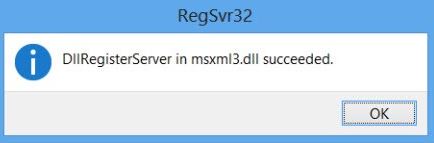
ați întâlnit vreodată o problemă Windows în care trebuie să înregistrați un fișier DLL pe computer? Un fișier DLL, cunoscut și sub numele de bibliotecă de legături dinamice, este un fișier care conține funcții utilizate de mai multe aplicații.
de exemplu, Microsoft Office are sute de fișiere DLL care pot fi utilizate între diferite programe Office pentru a efectua anumite funcții, cum ar fi verificarea ortografică etc. Mai multe programe pot încărca același DLL în același timp.
dacă trebuie să înregistrați un DLL din cauza unei erori de corupție sau de instalare, o puteți face manual folosind metoda descrisă mai jos.
cuprins:
- ce cauzează eroarea fișierului DLL în Windows 10
- cum se remediază o eroare de fișier DLL în Windows 10
- Înregistrați toate fișierele DLL
- Salvarea unui singur fișier DLL
- soluții Alternative
- Întrebări frecvente
- cum se înregistrează un fișier dll în Windows 10 64 bit?
- cum se restabilește un fișier DLL în Windows 10?
- cum anulez și reînregistrez un DLL?
- cum se înregistrează DLL manual?
ce cauzează eroarea fișierului DLL în Windows 10
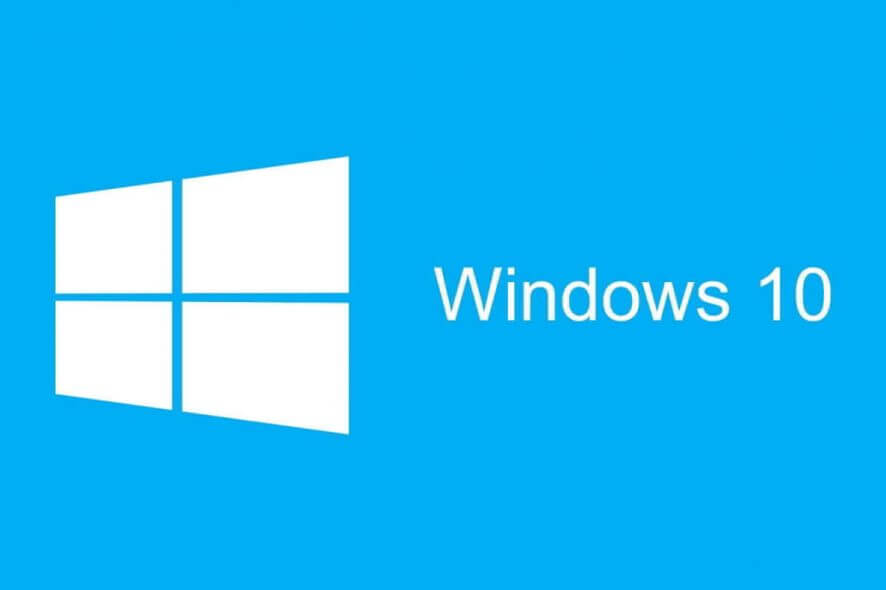
uneori este posibil să aveți o problemă la rularea unui program sau a unui joc și să primiți un mesaj de eroare în fișierul DLL. Uneori, acest lucru se poate întâmpla în Windows 10, deoarece este dezactivat dintr-un motiv necunoscut.
uneori trebuie doar să rulați următoarea comandă pentru a vă reînregistra .fișiere dll în Windows 10.
- dacă .fișier dll este, de obicei, lipsește pe sistemul dvs., și acesta este motivul pentru care veți obține .mesaj de eroare fișier dll, acest lucru nu va rezolva problema.
- din păcate, în cazul în care .fișierul dll este corupt, nu va rezolva nici fereastra de avertizare DLL.
cum se remediază o eroare de fișier DLL în Windows 10

există două moduri de a salva sau re-salva un fișier DLL. Prima metodă vă permite să le salvați pe toate simultan. Utilizați această metodă pentru a salva fișierele DLL dacă nu știți numele fișierului care vă provoacă probleme.
a doua metodă vizează un anumit fișier DLL și ar trebui utilizată dacă știți ce fișier cauzează problema.
Înregistrați toate fișierele DLL
pentru a reînregistra sau înregistra fișiere DLL, procedați în felul următor.
- deschideți un prompt de comandă cu privilegii de administrator.
- executați următoarea comandă. Această comandă înregistrează fișierele DLL care se află în calea specificată în comandă.
pentru %x în (c:windowssystem32*.dll) faceți regsvr32 % x - dacă doriți să înregistrați sau să reînregistrați toate fișierele DLL, indiferent de locul în care se află pe unitatea Windows, executați următoarea comandă cu privilegii de administrator.
pentru %1 in (*.dll) do regsvr32 / s %1
Salvarea unui singur fișier DLL
dacă știți numele fișierului pe care doriți să îl salvați, adică fișierul cu care aveți probleme, puteți salva doar acel fișier.
- deschideți un prompt de comandă cu privilegii administrative.
- rulați următoarea comandă și înlocuiți o parte din cale și nume cu calea reală și numele fișierului DLL pe care doriți să îl reînregistrați.
regsvr32 / u „calea și numele fișierului dll”.
soluții Alternative
înregistrarea unui fișier DLL nu rezolvă toate problemele cu acesta. Uneori, fișierul DLL nu este cauza problemei, ci doar o manifestare a acesteia. Problema poate fi cu Biblioteca în sine sau cu aplicația. În acest caz, ar trebui să încercați să dezinstalați și să reinstalați aplicația sau să dezinstalați și să reinstalați biblioteca în uz.
de asemenea, poate fi util să actualizați biblioteca dacă este disponibilă o versiune mai nouă. În cele din urmă, asigurați-vă că versiunea bibliotecii este corectă pentru aplicație.
puteți verifica cerințele aplicației pentru a vedea ce biblioteci sau cadre sunt necesare pentru a rula aplicația.
Întrebări frecvente
cum se înregistrează un fișier dll în Windows 10 64 bit?
pentru a înregistra un .fișier dll pe 64 de biți Windows 10, puteți verifica dacă funcționează urmând acești pași: Accesați caseta de căutare și tastați cmd, faceți clic dreapta pe promptul de comandă și selectați Executare ca administrator. În fereastra de comandă, tastați următoarea comandă și apăsați Enter-regsvr32 (nume dll)
cum se restabilește un fișier DLL în Windows 10?
- rulați un program de reparare DLL terță parte.
- rulați scanerul SFC.
- rulați DISM.
- încărcați manual fișierul DLL.
- Instalați DirectX.
- Reinstalați Redistributabilele Visual C++.
- dezactivați sau dezinstalați programul antivirus.
- efectuați o actualizare la fața locului.
cum anulez și reînregistrez un DLL?
- Faceți clic pe Start -> Run (sau utilizați linia de comandă Windows: căutare -> CMD -> faceți clic dreapta – Rulați ca administrator).
- tip REGSVR32 /U „C:BlackbaudDLL”. De exemplu, pentru a anula înregistrarea SQLDMO.dll, tip:REGSVR32 /U „C: Programul FilesMicrosoft SQL Server80ToolsBinnSQLDMO.dll ”
- Faceți clic pe OK.
cum se înregistrează DLL manual?
- mai întâi faceți clic pe Start, apoi pe Run.
- acum tot ce trebuie să faceți pentru a înregistra un fișier DLL este să introduceți comanda regsvr32 și apoi calea către fișierul DLL.
- Acum faceți clic pe OK și ar trebui să primiți un mesaj de confirmare că DLL-ul a fost înregistrat cu succes.